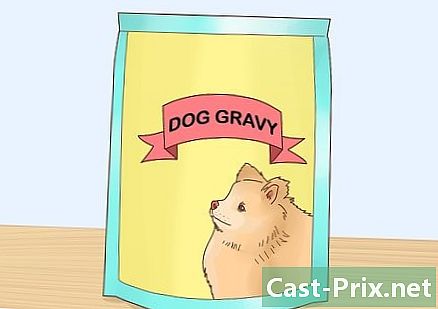كيفية عمل نسخة احتياطية من جهات الاتصال الخاصة بك iPhone
مؤلف:
John Stephens
تاريخ الخلق:
21 كانون الثاني 2021
تاريخ التحديث:
1 تموز 2024

المحتوى
في هذه المقالة: النسخ الاحتياطي باستخدام iCloudSave باستخدام iTunesReferences
من بين العناصر الأساسية لجهاز iPhone ، نجد قائمة جهات الاتصال. يمكن أن يكون النسخ الاحتياطي لجهات الاتصال الخاصة بك مفيدًا جدًا في حالة فقد الهاتف أو تلفه. كما أنه يجعل من السهل نقلها. هناك العديد من الخيارات لعمل نسخة احتياطية من جهات الاتصال على جهاز كمبيوتر ، مثل iCloud أو iTunes.
مراحل
طريقة 1 من 3: حفظ باستخدام iCloud
-

افتح تطبيق "الإعدادات" على جهاز iPhone الخاص بك. التمرير خلال الخيارات المتاحة ، واختر "iCloud". -

تسجيل الدخول باستخدام معرف Apple الخاص بك. في معظم الحالات ، يملأ ملاك iPhone الحقول عن طريق ضبط هواتفهم. إذا لم يكن الأمر كذلك ، فاضغط على "New Apple Apple ID" الجديد واتبع الخطوات. -

قم بتفعيل خيار "جهات الاتصال". اسحب العجلة أمام خيار "جهات الاتصال" إلى اليمين. من خلال القيام بذلك ، سيتم حفظ قائمة جهات اتصال iPhone الخاصة بك تلقائيًا في iCloud. -

حدد "دمج" إذا ظهر مربع الحوار. إذا كان لديك بالفعل جهات اتصال على هاتفك الذكي ، فسيتم إخبارك بأنه سيتم دمج قائمتَي جهات الاتصال ، وهما iPhone و iCloud.- من خلال تفعيل خيار "جهات الاتصال" في iCloud ، ستتم مزامنة جهات اتصال iPhone على الفور مع جهات الاتصال المحفوظة على حساب iCloud الخاص بك. ستخضع أي تغييرات للمزامنة عند توصيل جهاز iPhone بجهاز الكمبيوتر الخاص بك.
- لا تحتاج إلى عمل نسخة احتياطية كاملة من محتوى حسابك على iCloud لعمل نسخة احتياطية من جهات الاتصال الخاصة بك. في الواقع ، يمكن إجراء مزامنة جهات الاتصال بشكل مستقل عن باقي محتويات iCloud.
طريقة 2 من 2: عمل نسخة احتياطية من iTunes
-

قم بتوصيل iPhone بجهاز الكمبيوتر الخاص بك وافتح iTunes. كن على علم بأنه يمكن تشغيل iTunes تلقائيًا عند توصيل كلا العنصرين.- إذا لم يتم تثبيت iTunes بعد على جهاز الكمبيوتر الخاص بك ، فستجد التطبيق المجاني على الموقع التالي apple.com/itunes/download/.
-

حدد جهاز iPhone الخاص بك من شريط قوائم iTunes. كن صبورًا ، فقد يظهر بعد بضع ثوانٍ.- إذا كان هذا هو الاتصال الأول بجهاز الكمبيوتر الخاص بك ، فقد تحتاج إلى النقر على زر "الثقة" على الشاشة.
-

انقر فوق الزر "حفظ الآن". ستقوم iTunes بعمل نسخ احتياطية للمحتويات الكاملة لجهاز iPhone ، بما في ذلك جهات الاتصال الخاصة بك. يمكن أن تكون هذه النسخة الاحتياطية مفيدة للغاية إذا تم إعادة تثبيت النظام على جهاز iPhone الخاص بك.- قد يستغرق النسخ الاحتياطي عدة دقائق.
-

مزامنة جهات الاتصال الخاصة بك (اختياري). يتضمن حفظ العناصر على iPhone جهات اتصال ، ومع ذلك ، لن تتمكن من عزلها عن باقي المحتوى المخزن على جهاز الكمبيوتر الخاص بك. في مثل هذه الحالة ، يمكنك مزامنة جهات الاتصال الخاصة بك مع البرنامج. سيكون لديك الفرصة لعرضها وتعديلها. مع ذلك ، الانتباه ، لا يسمح هذا الخيار الأخير بمزامنتها مع جهات الاتصال الموجودة على iCloud.- قم بتعطيل خيار "جهات الاتصال" في القسم المخصص من iCloud على جهاز iPhone الخاص بك.
- حدد جهاز iPhone الخاص بك في iTunes ، ثم انقر فوق خيار "معلومات" ، الموجود على الشريط الجانبي الأيسر.
- حدد مربع "مزامنة جهات الاتصال مع" وحدد البرنامج.
- حدد المجموعات التي تريد مزامنتها.
- انقر فوق الزر "تطبيق" لبدء التزامن.